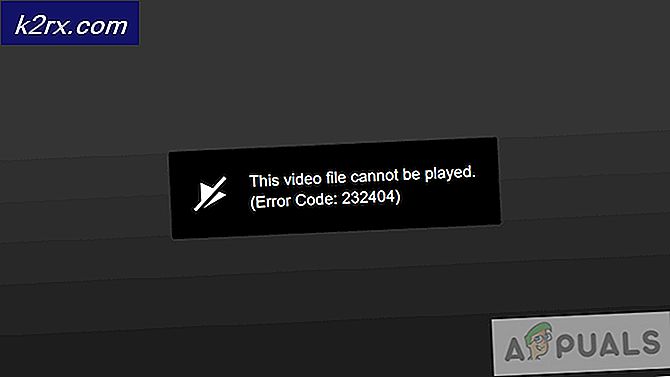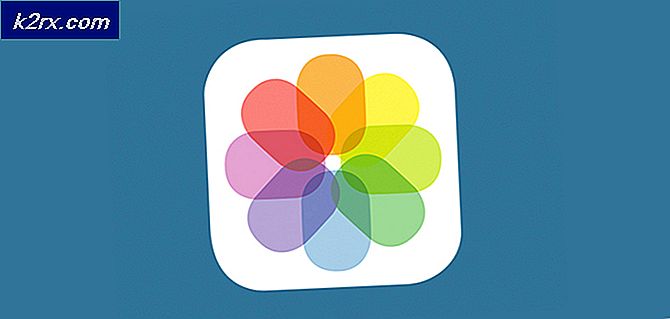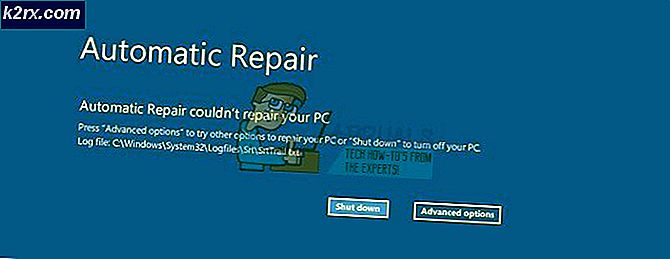Sådan opdateres BIOS på Lenovo
BIOS står for Basic Input Output System. Det er et sæt kode, der ligger på en chip på dit system bundkort. Når en computer starter op, ser den ud i chip til BIOS for at få instruktioner om, hvor man finder operativsystemet, og blandt andet gør BIOS også lettere kommunikation mellem operativsystemet og hardwaren.
Ligesom drivere og software bliver opdateringer til BIOS også udgivet lejlighedsvis, men du bør have en meget god grund til at opdatere din BIOS, også kaldet blinkende BIOS. Medmindre du har et bestemt problem som kompatibilitet, mens du installerer ny hardware, der kan løses via BIOS-opdatering, bør du kun opdatere din BIOS.
Først skal du kende den version af nuværende BIOS, der er installeret på dit system. For at opdatere din BIOS på din Lenovo computer / laptop skal du først kontrollere, hvilken version af BIOS der aktuelt kører på dit system.
Hold Windows-tasten + R. Skriv msinfo32 i vinduet Kør, og tryk på Enter . Systemoplysninger vinduet åbnes. Sørg for, at Systemoversigt er markeret i venstre rude i vinduet. I den højre højre rude finder du BIOS Version / Date . Værdien mod det bliver din BIOS-version. Bemærk det ned.
Værdi mod OS bliver dit operativsystem . Værdi mod systemtype vil være det er bitness . Hvis det er x64, har du 64 bit windows . Hvis det er x86, har du 32 bit windows . Værdi mod systemtilstand vil være din nøjagtige systemmodel. Bemærk alt dette, du skal bruge det i yderligere trin.
Metode 1: Opdatering af BIOS via Windows
Gå til support.lenovo.com. Klik på Registrér mit produkt. En aftale vil blive vist, klik på Jeg accepterer. Lenovo Service Bridge vil begynde at downloade. Installer den downloadede fil. Du får en advarsel om installation af applikationen. Klik på Installer. Det vil begynde at downloade og blive installeret automatisk. Websiden vil automatisk omdirigere til din produktside.
Hvis du af en eller anden grund ikke kan få ovenstående metode til at fungere, skal du blot skrive din bærbare computer eller skrivebordets model under Søg produkter. Søgeresultaterne vises i et drop-down nedenfor. Vælg nu din eksakte systemmodel i resultaterne.
Support side for din model vil blive åbnet. Rul ned lidt.
Under Søger du drivere eller software til din maskine? Vælg en komponent nedenfor for at begynde. Vælg UEFI / BIOS fra rullemenuen mod Component. Vælg dit operativsystem, som du tidligere har noteret mod operativsystemet.
I søgeresultaterne nedenfor kan eksekverbar og / eller bootbar cd (ikke tilgængelig for alle modeller) af de nyeste BIOS være tilgængelige.
Hvis versionen og datoen for BIOS, der er tilgængelig til download, er nyere end den, du har i øjeblikket, skal du klikke på downloadikonet ved siden af BIOS-opdateringsværktøjet.
Kør den hentede fil. Følg vejledningen på skærmen. Klik ja for enhver advarsel om brugerkontokontrol, der vises fra nu af, indtil du er færdig med denne vejledning. Efter ekstraktion skal du kontrollere, at tjekket er placeret for Install BIOS Utility nu. mulighed. Klik på Afslut.
Opdateringsværktøjet vil nu starte. Vælg Opdater BIOS og klik på Næste.
Følg vejledningen på skærmen. Sluk ikke din computer eller laptop under alle omstændigheder under opdateringsprocessen. I tilfælde af bærbar computer skal du sørge for, at batteriet er til stede i den bærbare computer, og vekselstrømsadapteren er forbundet med den hele tiden .
Indtast dit serienummer og klik på gå.
Nedenfor i Download indstillinger, klik på Få drivere, software og firmware.
PRO TIP: Hvis problemet er med din computer eller en bærbar computer / notesbog, skal du prøve at bruge Reimage Plus-softwaren, som kan scanne lagrene og udskifte korrupte og manglende filer. Dette virker i de fleste tilfælde, hvor problemet er opstået på grund af systemkorruption. Du kan downloade Reimage Plus ved at klikke herMetode 2: Grundig bootbar USB
Hvis du en eller anden grund ikke kan starte op i Windows og stadig vil opdatere dit system, så bekymre dig ikke, som du kan gøre ved at starte fra USB.
For at kontrollere versionen af BIOS skal du tænde målsystemet og trykke gentagne gange på F1 eller F2 for nogle modeller for at gå ind i BIOS-opsætningen . Én gang i BIOS-opsætning, søg efter BIOS Revision og værdi mod det ville være din BIOS-version. Hvis du har en moderne bærbar computer, skal du trykke på Lenovo-tasten for at få adgang til BIOS-menuen, mens din bærbare computer er slukket, hvilket normalt er ved siden af tænd / sluk-knappen på forsiden. En menu åbnes, og vælg BIOS-opsætning fra den
Brug den ovenfor angivne metode i metode 1 for at kontrollere, om nyere version af BIOS er tilgængelig. Hvis i resultaterne kan du se BIOS Update Bootable CD iso, hvis BIOS-version er nyere end du allerede har, så download den. Hvis der ikke er noget, så download simpelthen BIOS Update Utility til Windows.
Slut det USB, du vil gøre bootable på et andet system, du har adgang til. Hold Windows Nøgle + E for at åbne Windows Explorer. Sikkerhedskopier dataene, hvis de er fra USB.
Download Rufus fra dette link. Vi vil bruge det til at gøre USB bootable. Åbn den downloadede fil.
Vælg din USB under Enhed .
Hvis du har downloadet BIOS Update Bootable CD iso, vælg derefter FAT32 i rullemenuen under Filsystem og vælg ISO Image ud for Opret en bootbar disk ved hjælp af . Klik på cd-ikonet for at gennemse og vælg den downloadede fil . Klik på Start . Bekræft en besked, der vises. Klik på Luk, når processen er færdig.
Slut USB til målsystemet, tænd det og hold tapping F12, indtil du ser Boot-menuen . Hvis F12 ikke virker, kan det være anderledes for din model, du skal kontrollere, hvordan du starter fra USB fra Lenovos hjemmeside. Hvis du har en moderne bærbar computer, skal du trykke på Lenovo-tasten for at få adgang til BIOS-menuen, mens din bærbare computer er slukket, hvilket normalt er ved siden af tænd / sluk-knappen på forsiden. En menu åbnes, og vælg startmenuen fra den.
Vælg din USB fra listen, og følg instruktionerne på skærmen.
Hvis du har downloadet et enkelt BIOS Update Utility til Windows-fil, skal du ved siden af Opret en bootbar disk ved at vælge FreeDOS . Klik på Start .
Klik på Luk, når processen er færdig.
Kør det BIOS Update-værktøj, der er downloadet, til Windows. Følg vejledningen på skærmen. Kopier den filsti, den viser, svarende til C: \ Drivers \ Flash \ j9uj22ww . Efter ekstraktion, fjern markeringen af Installer BIOS-værktøj nu. mulighed. Tryk nu på Windows + E. Indsæt den tidligere kopierede filsti i adresselinjen op ovenfor. Kopier alt ud af den åbne mappe til USB, som du lige har startet.
Slut USB til målsystemet, tænd det og hold tapping F12, indtil du ser Boot-menuen. Hvis F12 ikke virker, kan det være anderledes for din model, du skal tjekke det fra Lenovos hjemmeside. Hvis du har en moderne bærbar computer, skal du trykke på Lenovo-tasten for at få adgang til BIOS-menuen, mens din bærbare computer er slukket, hvilket normalt er ved siden af tænd / sluk-knappen på forsiden. En menu åbnes, og vælg startmenuen fra den
Vælg din USB fra listen.
Der vises et kommandopromptvindue. Type C: og tryk på Enter .
Skriv dir for at liste filerne på flashdrevet.
Skriv nu WINUPTP-s, og tryk på Enter .
Følg vejledningen på skærmen. Sluk ikke din computer eller laptop under alle omstændigheder under opdateringsprocessen. I tilfælde af bærbar computer skal du sørge for, at batteriet er til stede i den bærbare computer, og vekselstrømsadapteren er forbundet med den hele tiden .
Hvis denne vejledning ikke fungerede for din model, så lad os vide, og vi vil guide til din specifikke model.
PRO TIP: Hvis problemet er med din computer eller en bærbar computer / notesbog, skal du prøve at bruge Reimage Plus-softwaren, som kan scanne lagrene og udskifte korrupte og manglende filer. Dette virker i de fleste tilfælde, hvor problemet er opstået på grund af systemkorruption. Du kan downloade Reimage Plus ved at klikke her